জটিল উপাদান স্টাইলিংয়ের কিছু উদাহরণ এখানে দেওয়া হল।
সবুজ রূপরেখা সহ হলুদ রাস্তা
সমস্ত রাস্তাকে এমনভাবে কাস্টমাইজ করুন যাতে বেস স্টাইল হিসেবে ফ্যাকাশে হলুদ রঙ এবং গাঢ় সবুজ রঙের রূপরেখা থাকে। 
ম্যাপ ফিচারস এর অধীনে, রোড নেটওয়ার্ক নির্বাচন করুন।
রোড নেটওয়ার্ক স্টাইল প্যানেলে, পলিলাইন এর অধীনে, Fill color এর অধীনে বাক্সটি নির্বাচন করুন।
হালকা হলুদ রঙ নির্বাচন করুন, যেমন হেক্স কোড #eeeeec8।
স্ট্রোক রঙের অধীনে বাক্সটি নির্বাচন করুন এবং একটি গাঢ় সবুজ রঙ নির্বাচন করুন, যেমন হেক্স কোড #155304।
Stroke width এর অধীনে, এটি 3px এ সেট করুন।
জুম ইন এবং আউট করার সাথে সাথে, বিভিন্ন রাস্তা এই স্টাইলটি দেখায় যখন তারা প্রদর্শিত হয় এবং অদৃশ্য হয়ে যায়। রাস্তাগুলি যখন রূপরেখা দেখানোর জন্য খুব ছোট হয়ে যায়, তখন কেবল হলুদ রঙ প্রদর্শিত হয়।
জুম লেভেল অনুসারে পানির বিভিন্ন রঙ
কিছু ধরণের এলিমেন্ট স্টাইলিং শুধুমাত্র নির্দিষ্ট জুম লেভেলে দৃশ্যমান হতে পারে, যেমন 3D বিল্ডিং বা আগ্রহের স্থান (POI)। এমন একটি স্টাইল যোগ করুন যাতে জল সর্বাধিক (z0) পর্যন্ত জুম আউট করলে গাঢ় নীল, রাজ্য বা প্রদেশের লেভেলে জুম ইন করলে মাঝারি নীল (ল্যাপটপে জুম লেভেল 6) এবং শক্তভাবে জুম ইন করলে গাঢ় নীল সীমানা সহ ফ্যাকাশে নীল (z19) দেখা যায়।
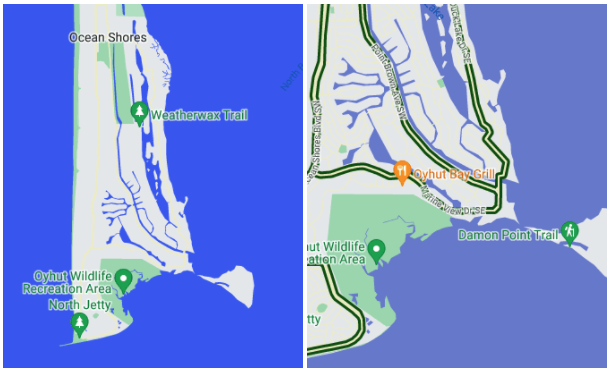
মানচিত্র বৈশিষ্ট্যের অধীনে, জল নির্বাচন করুন।
ওয়াটার প্যানেলে, পলিলাইন এর অধীনে, Fill color এর অধীনে বাক্সটি নির্বাচন করুন এবং একটি গাঢ় নীল রঙ নির্বাচন করুন।
কীজুম প্যানেল খুলতে Fill color এর ডানদিকে জুম ডায়মন্ডটি নির্বাচন করুন।
জুম লেভেল ৬ নির্বাচন করুন এবং একটি মাঝারি নীল রঙ নির্বাচন করুন।
জুম লেভেল ১৯ নির্বাচন করুন, এবং জলকে হালকা নীল রঙে পরিবর্তন করুন।
মনে রাখবেন, যদি আপনি একটি স্ট্রোক রঙ সেট করেন, তাহলে খাল এবং ঝর্ণা এবং অনেক ছোট নদী শুধুমাত্র শরীরের রঙ দেখায়, এমনকি পুরোটা জুম করেও। স্ট্রোক এবং ফিল এর মধ্যে পার্থক্য বড় পুকুর, হ্রদ এবং বৃহত্তর জলাশয়ে দৃশ্যমান।
,জটিল উপাদান স্টাইলিংয়ের কিছু উদাহরণ এখানে দেওয়া হল।
সবুজ রূপরেখা সহ হলুদ রাস্তা
সমস্ত রাস্তাকে এমনভাবে কাস্টমাইজ করুন যাতে বেস স্টাইল হিসেবে ফ্যাকাশে হলুদ রঙ এবং গাঢ় সবুজ রঙের রূপরেখা থাকে। 
ম্যাপ ফিচারস এর অধীনে, রোড নেটওয়ার্ক নির্বাচন করুন।
রোড নেটওয়ার্ক স্টাইল প্যানেলে, পলিলাইন এর অধীনে, Fill color এর অধীনে বাক্সটি নির্বাচন করুন।
হালকা হলুদ রঙ নির্বাচন করুন, যেমন হেক্স কোড #eeeeec8।
স্ট্রোক রঙের অধীনে বাক্সটি নির্বাচন করুন এবং একটি গাঢ় সবুজ রঙ নির্বাচন করুন, যেমন হেক্স কোড #155304।
Stroke width এর অধীনে, এটি 3px এ সেট করুন।
জুম ইন এবং আউট করার সাথে সাথে, বিভিন্ন রাস্তা এই স্টাইলটি দেখায় যখন তারা প্রদর্শিত হয় এবং অদৃশ্য হয়ে যায়। রাস্তাগুলি যখন রূপরেখা দেখানোর জন্য খুব ছোট হয়ে যায়, তখন কেবল হলুদ রঙ প্রদর্শিত হয়।
জুম লেভেল অনুসারে পানির বিভিন্ন রঙ
কিছু ধরণের এলিমেন্ট স্টাইলিং শুধুমাত্র নির্দিষ্ট জুম লেভেলে দৃশ্যমান হতে পারে, যেমন 3D বিল্ডিং বা আগ্রহের স্থান (POI)। এমন একটি স্টাইল যোগ করুন যাতে জল সর্বাধিক (z0) পর্যন্ত জুম আউট করলে গাঢ় নীল, রাজ্য বা প্রদেশের লেভেলে জুম ইন করলে মাঝারি নীল (ল্যাপটপে জুম লেভেল 6) এবং শক্তভাবে জুম ইন করলে গাঢ় নীল সীমানা সহ ফ্যাকাশে নীল (z19) দেখা যায়।
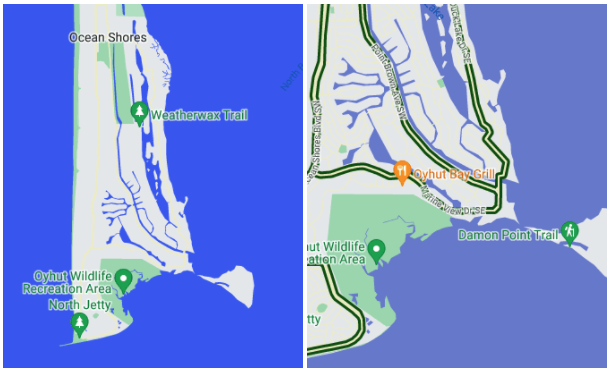
মানচিত্র বৈশিষ্ট্যের অধীনে, জল নির্বাচন করুন।
ওয়াটার প্যানেলে, পলিলাইন এর অধীনে, Fill color এর অধীনে বাক্সটি নির্বাচন করুন এবং একটি গাঢ় নীল রঙ নির্বাচন করুন।
কীজুম প্যানেল খুলতে Fill color এর ডানদিকে জুম ডায়মন্ডটি নির্বাচন করুন।
জুম লেভেল ৬ নির্বাচন করুন এবং একটি মাঝারি নীল রঙ নির্বাচন করুন।
জুম লেভেল ১৯ নির্বাচন করুন, এবং জলকে হালকা নীল রঙে পরিবর্তন করুন।
মনে রাখবেন, যদি আপনি একটি স্ট্রোক রঙ সেট করেন, তাহলে খাল এবং ঝর্ণা এবং অনেক ছোট নদী শুধুমাত্র শরীরের রঙ দেখায়, এমনকি পুরোটা জুম করেও। স্ট্রোক এবং ফিল এর মধ্যে পার্থক্য বড় পুকুর, হ্রদ এবং বৃহত্তর জলাশয়ে দৃশ্যমান।

